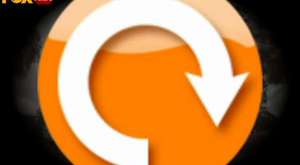WİNDOWS 10 KURULUMU
ÜCRETSİZ ÖN İZLEME SÜRÜMÜ İNDİR
Windows 10 Technical Preview İnstall
KURULUM İÇİN VİDEODAKİ ADIMLARI SIRASIYLA TAKİP EDİN:
1. Öncelikle 32 bit ya da 64 bit seçeneklerinden birine karar vermeniz gerekiyor.
Bu doğrultuda, 32 bit Windows 10 önizleme sürümünü buradan;
32 Bit WİNDOWS 10 İNDİR:
goo.gl/QzKCn2
64 bit Windows 10 önizleme sürümünü buradan indirin;
64 Bit WİNDOWS 10 İNDİR:
goo.gl/HsyMqX
2. Gelen ISO dosyasını USB bellek ya da DVD'ye yazabilirsiniz. Eğer kurulumu doğrudan kullandığınız Windows sürümü üzerine yapacaksanız bu işleme gerek yok. ISO dosyası içerisinden çıkardığınız kurulum dosyaları arasında yer alan setup.exe dosyasına çift tıklayarak kurulumu başlatabilirsiniz.
3. Temiz kurulum yapmak isterseniz ISO dosyasını DVD ya da USB'ye yazdırmanız gerekiyor. Bu işlem için Windows 7 USB / DVD Download Tool'u kullanabilirsiniz.
Programı indirmek için:
goo.gl/7sJmdD
4. Kurulum aşamasında kullanıcıya bırakılmış oldukça az şey var. Son kullanıcı lisans sözleşmesini kabul ederek başladığınız kurulum sona erdiğinde bilgisayarınız yeniden başlayacak ve Windows 10 teknik ön izleme sürümü karşınıza gelecek.
5-Tebrikler! Windows 10 kurulumunu başarıyla tamamladınız. Microsoft'un yeni işletim sistemini deneyerek keşfettiklerinizi, farkettiğiniz hataları ve işletim sistemi hakkındaki düşüncelerinizi forumlarımızda paylaşabilirsiniz.
UYARI: Öncelikle hali hazırda kullandığınız sistemin bir yedeğini harici bir sabit diske almanızda fayda var. Eğer Windows 7, 8 ve 8.1 sürümlerinden birini kullanıyorsanız Windows 10 teknik önizlemesini doğrudan bu sürümlerin üzerine kurabilirsiniz.
Windows 10'un sistem gereksinimleri ne? Bilgisayarım Windows 10'u kaldırır mı?
Windows 8 ile Windows 10'un sistem gereksinimleri aynı. Yani bilgisayarınız Windows 8 ile rahat bir şekilde çalışabiliyorsa, Windows 10 ile de rahat bir şekilde çalışabilecektir. Sistem gereksinimleri yükselmiyor.
30 Eylül 2014